Что такое директ в Инстаграм
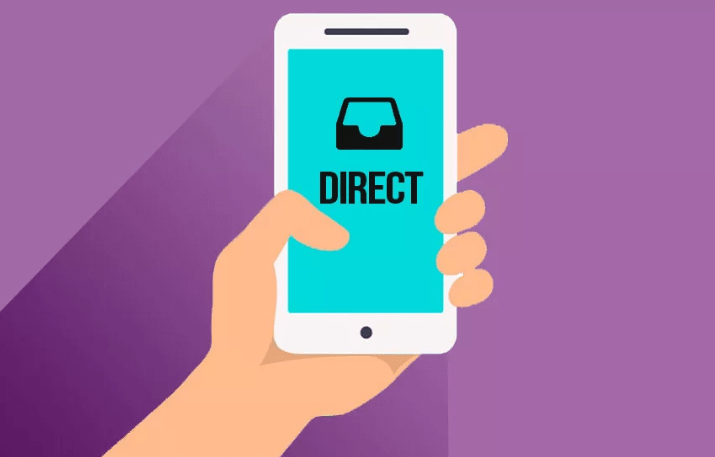
Директ – это своеобразная разновидность мессенджера для личных и групповых переписок. С его помощью можно общаться, обмениваться ценной информацией, покупать, продавать и реализовывать еще миллион других целей посредством грамотного использования этого инструмента.
Директ в инстаграме позволяет вам лично отправить пользователю фото, видео, сообщение и при этом увидите это только вы и ваш собеседник. В ленте ваша публикация никак не отобразится.
Возможность отправлять друг другу сообщения появилась в инсте относительно недавно, в 2013 году. По своей сути это функция привычного нам по фейсбуку мессенджера для обмена информацией. При этом отправлять сообщения можно не только одному человеку, но и создавать групповые чаты, включая туда до 32 активных аккаунтов. К сожалению или к счастью, больше участников беседы не предполагается, дабы не продуцировать массовые рассылки спама. Теперь обсудим все преимущества и недостатки такого типа общения.
02.04.2020 3638 Алла Жагорина

Direct в Инстаграм появился 7 лет назад, в 2013 году. За это время он изменился, добавились новые функции. В этой статье я расскажу, что такое директ, его основные функции и возможности.
Direct Instagram — что это?
Direct — инструмент в инстаграм, с помощью которого можно отправлять сообщения. Своего рода мессенджер внутри социальной сети.
Как написать в direct instagram?
Сообщение в директ можно отправить через мобильное приложение Instagram, приложение для компьютера, онлайн-сервисы или эмуляторы.
Рассмотрим каждый из способов.
Мобильное приложение instagram
Отправляем сообщение через директ
Заходим в приложение. На главной странице в правом верхнем углу нажимаем на иконку самолётика. В этой вкладке хранятся все диалоги и чаты.
Если до этого у вас не было ни одного чата, то появится белый пустой экран. Чтобы начать с кем-то диалог, нажмите на иконку листочка с карандашом, а затем выберите, кому отправить сообщение. Для этого начните вводить имя адресата и выберите нужного в выпадающем списке. После выбора нужного пользователя, нажмите «далее». В нижней части экрана есть поле для ввода сообщения — напишите сообщение и нажмите «Отправить». К сообщению можно прикреплять фото/видео, записывать голосовое сообщение, GIF-файлы.
Отправляем сообщение через профиль
Заходим в профиль к человеку, которому хотим отправить сообщение. Нажимаем на «написать» под шапкой профиля.
Как ограничить отправку сообщений в директ инстаграм
Переходим в раздел «настройки» — «уведомления» — «сообщения в direct». В этом разделе можно настроить такие ограничения: запросы на переписку, запросы на присоединение к группе, сообщения, видеочаты. В любой момент можно убрать ограничение.
Лимиты сообщений в директ
Не стоит рассылать много сообщений в директ, потому что есть риск блокировки. Придерживайтесь лимитов, чтобы этого избежать:
Не более 100 сообщений людям, которые на вас подписаны
Не более 50 сообщений тем, на кого не подписаны вы.
Максимальный размер сообщений в инстаграм
Не более 500 символов в сообщении.
Ограничения для голосовых сообщений — не более минуты.
Что можно отправлять в директ в инстаграм
Текст. Обычный текст, в котором можно использовать все доступные вам эмодзи.
Фото. Чтобы отправить фото — прикрепите его к сообщению, нажав на иконку картинки возле поля ввода сообщения.
Видео. Его можно добавить также, как и картинку, кликнув по тому же значку. Если вы хотите записать видео в режиме реального времени, то нажмите на иконку видеокамеры в правом верхнем углу в диалоге с человеком.
Мгновенное селфи. Чтобы отправить исчезающее фото нажмите на иконку с фотоаппаратом слева от поля ввода сообщения.
Ссылки на профили. Перейдите в профиль, ссылку на который хотите отправить. В правом верхнем углу нажмите на «. » — «поделиться данным профилем», а затем выберите получателя/группу получателей, нажмите «отправить».
Публикации. Выберите ту публикацию, которую хотите отправить. Нажмите на иконку самолётика, которая находится под публикацией. Выберите, кому вы хотите ее отправить.
Stories. Чтобы отправить историю, нажмите на иконку самолётика в правом нижнем углу, а затем выберите получателя.
Ссылки. Вы можете отправлять ссылки на сторонние ресурсы. При этом ссылки будут кликабельны.
Голосовые сообщения. Для записи голосового сообщения нажмите на иконку микрофона рядом с полем для ввода сообщения.
Приложение instagram для компьютера
Сразу предупрежу, что приложение работает только на операционной системе Windows 10 и не ниже.
Итак, скачиваем приложение в Microsoft Store, логинимся и всё!
Приложение для ПК — точная копия мобильного приложения. Нужно всего лишь найти такую же иконку самолётика, что и в мобильном приложении.
Онлайн-сервисы
Онлайн-сервисы позволяют переписываться в Instagram прямо через браузер.
Наиболее популярные и простые — Idirect и Directbulksender.
Скачивайте, логиньтесь и переписывайтесь с друзьями в инстаграм через браузер.
Эмулятор
Эмулятор — сервис, который копирует операционную систему Android. Как будто вы пользуетесь телефоном на Android, только на своем компьютере.
Для начала эмулятор нужно установить. Например, BlueStacks или GenyMotion.
После установки программы найдите Instagram, скачайте его на эмулятор и используйте также, как и обычный инстаграм на телефоне.
В этой статье я рассказала вам о direct в инстаграм: что это и как в нём переписываться. Но Instagram — это огромная площадка, в которой есть много интересных функций. Чтобы узнать о каждой из них подробнее — читайте остальные статьи в нашем блоге по хэштегу #instagram.
Бесплатно: 6 материалов для продвижения твоего Инстаграм
Хочешь прокачать себя или свой бизнес в социальных сетях? Участвуй в бесплатном марафоне и получи 6 крутейших материалов по продвижению в Instagram
Компания Instagram представила новую функцию Direct для своих мобильных приложений. До сих пор социальная сеть была устроена так, что опубликованные снимки становились доступны всем без исключения подписчикам аккаунта пользователя. Но это удобно далеко не всегда, и Direct призвана исправить такое положение дел.

Как отмечает компания, сохранив простоту и удобство Instagram, новая возможность даёт возможность отправлять фотографии и видеоролики персонально избранным друзьям. Direct позволяет отправлять сообщения ограниченному кругу лиц (до 15 человек), а также обмениваться с последними текстовыми сообщениями.
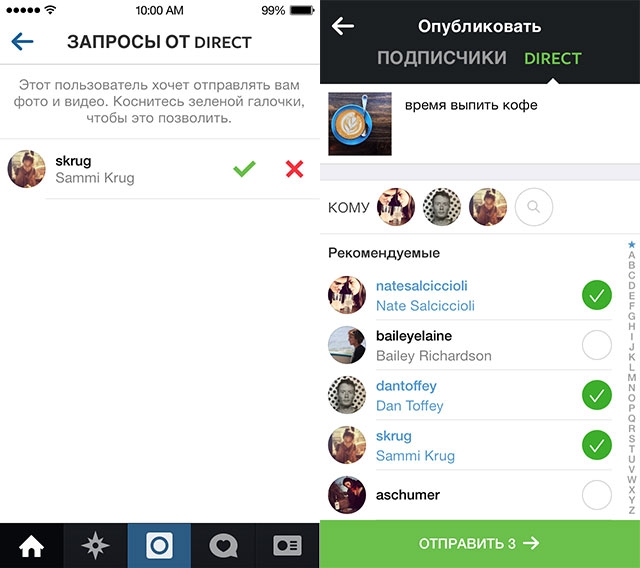
Запустив приложение Instagram 5.0 для платформ iOS или Android, пользователи обнаружат в правом верхнем углу экрана новую иконку, открывающую доступ к Instagram Direct. Сообщается, что уже сегодня можно загрузить Instagram 5.0 в Apple App Store и Google Play. Когда соответствующая функциональность появится на Windows Phone — пока не ясно.
Кстати, одновременно Instagram сообщает, что число пользователей её службы выросло уже до 150 миллионов человек.
- Без блоков. Действуют лимиты, как будто вы делаете это всё вручную.
- Безопасно. Не нужно вводить пароль от своего аккаунта.
- Высокая скорость. Вы можете поставить до 1000 лайков и 500 подписок в день.
Попробовать 5 дней бесплатно >> Реклама[/attention]
Ответы на часто задаваемые вопросы
1. Как удалить переписку в директ?
Нажмите на флажок с самолетиком, найдите переписку, которую нужно удалить. Если у вас устройство на Android, нажмите на переписку и удерживайте, пока не появится слово «Удалить». Подтвердите удаление. Если у вас iOS, то нужно просто провести влево по выбранной переписке и также появится предложение удалить чат.

2. Как узнать, прочитано ли сообщение?
Заходим в Директ, открываем сообщение. Если оно было прочитано, то под ним будет слово «Просмотрено». Если получатель не читал сообщение, то под ним не будет никаких надписей.

3. Как отправить исчезающее фото или видео в Директ?
Открываем Директ, создаем сообщение, нажимаем на значок фотоаппарата, выбираем настройки вложения – исчезающее или неисчезающее.

4. Можно ли создавать опросы и пересылать их в Директ?
Да, для этого нужно создать сообщение сделав фото или записав видео, затем нажать на значок с квадратным смайлом и нажать «Опрос». Далее по аналогии с созданием опроса в сторис Инстаграм — пишем вопрос с вариантами ответа и нажимаем «Отправить».

5. Как пожаловаться на сообщение или вложение (фотовидео)?
Заходим в сообщение, нажимаем на знак восклицательного знака в круге, затем жмем «Пожаловаться» и указываем причину, например, спам.

6. Не приходят уведомления о сообщениях в Директ.
Скорее всего у вас не настроены уведомления в приложении. Нужно зайти в «Настройки» – «Уведомления» – «Push-уведомления» и проверить, везде ли стоят галочки.

Еще могут быть отключены уведомления для Инстаграм в самом телефоне. Тогда нужно зайти в настройки телефона и найти раздел «Уведомления приложений» или что-то похожее, на разных моделях телефона этот раздел называется по-своему. Может быть просто функция «Включить уведомления» в настройках самого приложения.
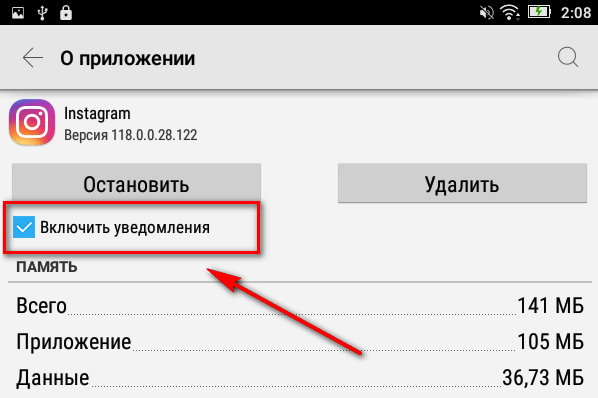
7. Как прочитать запрос в Директ?
Запрос – это сообщение от человека, на которого вы не подписаны. Они появляются в Директ, но не в виде сообщения, а в виде слова «Запрос». Как прочитать – заходим в Директ, если там есть запросы – открываем, внизу будет 2 кнопки на выбор «Отклонить» или «Разрешить».

Если вы разрешаете запрос на переписку, то сообщение попадает в общий список всех чатов. Еще можно подписаться на человека, пожаловаться или заблокировать.
Как использовать Директ
- Для общения с подписчиками
- В Директ приходят ответы на Stories
- Для автоматических сообщений новым подписчикам
- В Директе можно поделиться ссылкой на чей-то пост или аккаунт
В остальном Директ мало отличается от других систем личных сообщений: это способ перевести общение с отдельным подписчиком в приватное русло.
Часто интернет-магазины, использующие Инстаграм как площадку для продаж, предпочитают не указывать в постах цены на товары. Вместо этого пишут стандартную фразу: стоимость — в Директ!
Мы не поддерживаем эту традицию за исключением редких случаев, когда называть цену действительно нежелательно или она зависит от многих условий. Призыв написать в Директ — отличный способ повысить вовлеченность (ER, Engagement Rate). Но лучше, если запрос будет по существу 🙂
Инструкция по использованию
Смотрим, как зайти в инстадирект, чтобы отправить первое письмо. На главной странице необходимо отыскать специальный значок.

Откроется Instagram Direct. Тут же вы впоследствии сможете посмотреть все диалоги и прочитать новые сообщения.

Для отправки первого письма нажимаем вверху справа плюсик. Далее выбираем, что будем отправлять.

Потом выбираем получателя. Если у вас уже есть подписки, то профили этих людей сразу отобразятся. Или можете по поиску найти нужного человека.
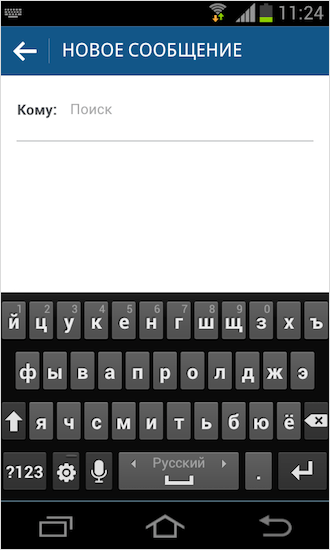
Писать можно кому угодно, но если пишите человеку, который на вас не подписан, то нужно будет дождаться от него одобрения на диалог.
Следующим шагом добавляете текст письма, выбираете фото/видео из галереи или снимаете новое.
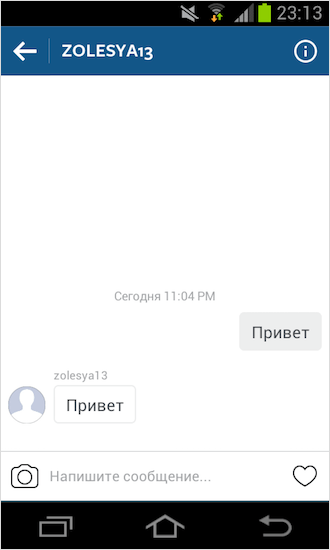
Для медиафайлов будут доступны все фильтры и настройки Инстаграма.
Есть второй способ отправления через Директ. При добавлении нового фото, для этого, как обычно, используем центральную кнопку.
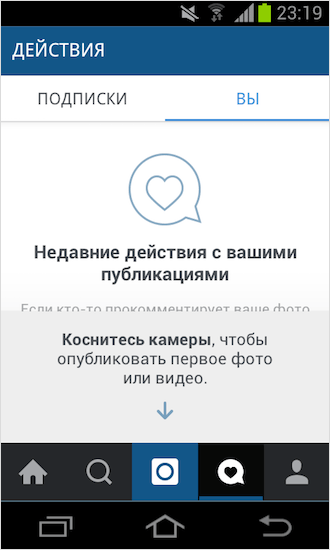
В следующем окне следует выбрать вкладку «Входящие», вместо «Подписчики».

Далее выбираете получателя и отправляете.

Отвечать в директ и на комментарии в Instagram, не заходя в приложение.
У меня в работе больше 5 аккаунтов Instagram. Проблемой становится постоянное переключение между аккаунтами, чтобы отслеживать комментарии и отвечать в директе.
Отдельная боль — отслеживать комментарии к объявлениям: зайти в каждое, проверить, авторизоваться в Instagram, ответить.
Facebook позаботился об этом: разобрать все входящие можно в одном месте, никуда не переключаясь.
Все сообщения в адрес бренда доступны в рамках одного окна:
- из Messenger;
- Instagram Direct;
- из комментариев в Facebook и Instagram к публикациям;
- и даже объявлениям.
К сожалению, никак не увидеть запросы на переписку из директа.
Эта же функциональность доступна со смартфона через приложение Pages:
У вас должна быть бизнес-страница Facebook и привязанный к ней аккаунт Instagram.
Вести бизнес-страницу Facebook необязательно, но технически привязка к ней необходима.
Отслеживать обращения становится проще. Теперь их можно разложить по полочкам с помощью ярлыков, отмечать непрочитанными, отправлять в спам или в папку «Готово».
А ещё — раздать права доступа к бизнес-странице всем участникам бизнес-процессов и не мучать больше аккаунт Instagram входами с разных устройств и из разных мест. Сами знаете, он этого не любит.
Для каждого обращения в директ доступна краткая информация о пользователе:
- описание профиля;
- ссылка на профиль;
По обратившимся в Messenger Facebook доступно больше — вплоть до местного времени пользователя, места работы и даты, с которой человек подписан на вашу бизнес-страницу Facebook.
К каждому контакту вы можете добавить полную информацию (телефон, e-mail, день рождения, почтовый адрес), свою заметку в свободной форме и несколько ярлыков.
Ярлыки можно называть по-своему, что даёт возможность разделять все обращения по категориям. Например, отслеживать источник, откуда человек узнал об аккаунте, добавлять дату первого обращения, тему запроса и так далее.
В дальнейшем для поиска всех обращений из категории достаточно набрать в поиске название ярлыка: «из комментариев», «8 мая 2020», «с доставкой» и так далее.
Сортировать обращения можно по степени их обработки и качеству:
- переместить в папку «Готово».
- отметить непрочитанным.
- добавить в избранное.
- добавить в спам
В разделе «Автоматические ответы» вы можете настроить приветствие для каждого, кто обращается к вам впервые. Функция называется «Моментальный ответ»:
Важно! Моментальный ответ приходит не когда человек подписался на вас, а когда он вам что-то написал в директ.
Моментальный ответ срабатывает только один раз — после первого сообщения пользователя в ваш адрес.
Доступна настройка приветственных сообщений в Messenger и директ.
Сообщение можно персонализировать — обратиться к человеку по имени, но это, к сожалению, работает только в Messenger. В автоответе в директе отобразится название аккаунта, а не имя: «@smmisgood, здравствуйте!»
Я попробовала добавить внешнюю ссылку в автоответ. В директе она не сработала. В Messenger Facebook работает.
Работа с Instagram Direct была в facebook business уже давно. Но она по прежнему такая же кривая как и была. 1. Из Директа доступны только последние 20 диалогов. У вас больше диалогов? До свидания. 2. Недоступны диалоги из Запросов. Очень часто сообщения от тех, кто не подписаны на вас попадают туда, не менее редко и от тех кто подписан. При этом даже если вам уже ранее писали, а вы отвечали, есть шанс что диалог снова попадет в Requests. 3. Невозможно из коммента ответить в Директ, а часто это требуется.
А когда у вас большие паблики, то работать получается ещё более жестоко с тормозящим FB.
ИМХО подойдет только если у вас маленький паблик и вы боитесь отдать пароль менеджеру. Когда большой, можно и заплатить за нормальное решение.
Мы пользуемся сторонним решением для диалогов по всем каналам. Стоят денег, но оно того стоит. Например Chat2desk, но есть и другие решения, хотя на наш взгляд они все сильно уступают по функциональности.
Как сохранять контент и делиться записями в Директе
Для сохранения фотографий или видео из Direct нажмите на нужную запись внутри диалога и удерживайте до появления окна с 2 пунктами: «Сохранить» и «Пожаловаться». Нажмите на «Сохранить».

Чтобы поделиться записью из ленты, найдите под публикацией значок Директа, все тот же бумажный самолетик. Он располагается рядом со значками «Лайк» и «Комментарий». Кликните по самолетику и отправьте получателю заинтересовавшую вас публикацию. Также вы можете добавить ее в свою историю при желании ее в свою историю при желании.


Как найти раздел Директ и зайти в личные сообщения
Разработчики Инстаграм стремятся к минимализму и стараются не перегружать интерфейс значками, поэтому некоторым пользователям трудно найти опцию Direct.
Вкладка Директ находится в самом верху и отображается как бумажный самолётик. Нажав на этот значок, вы автоматически окажетесь в Директ и сможете пользоваться всем функционалом.
Однако учтите, что отправление сообщения тому, кто не является вашим подписчиком, требует добавления запроса и получения разрешения.
Как написать в директ в Instagram
1. Непосредственно из директа
Выберите нужный диалог или найдите нужный контакт. Искать можно в строке поиска или нажмите на крестик справа вверху, чтобы найти нужный аккаунт.
2. Со страницы пользователя
Зайдите в профиль к тому, кому вы хотите отправить сообщение, снова нажимаете справа в углу и выбираете «отправить сообщение».

3. Под каждой публикацией и внизу справа под каждой историей есть значок директа — самолетик, нажав на него, вы сможете переслать выбранную публикацию.

Пользователи спамеров скоро воспользуются Instagram Direct
Пользователи спамеров скоро воспользуются Instagram Direct для того, чтобы без разбора отправлять спам-сообщения с запросами подписчиков, лайков, комментариев или всего, что приходит на ум.
На данный момент у вас нет доступа к функциям управления прямыми сообщениями из Instagram API, что указывает на то, что боты еще не могут его использовать.
Но мы предполагаем, что Instagram не займет много времени, чтобы включить их в свой API.
Не позволяет отправлять сообщения с Пк.
Хотя Instagram теперь можно использовать с компьютера, многие его функции по-прежнему ограничены, и на данный момент эта функция не позволяет отправлять прямые сообщения в Instagram с компьютера.
Для нас это основные преимущества и недостатки Instagram Direct, очень мощного инструмента, если вы знаете, как его эффективно использовать, но также и возможного шлюза для СПАМА, если мы его не контролируем.
